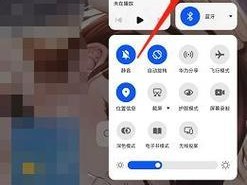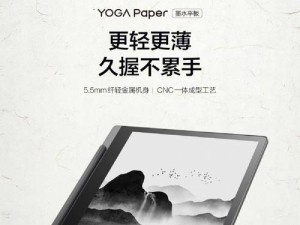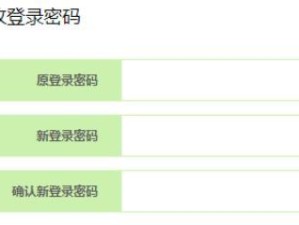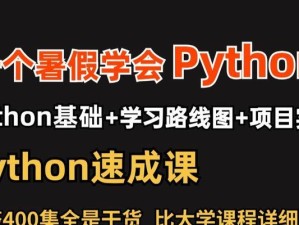在安装Windows7系统时,使用ISOU盘是一种快捷、方便的方式。本文将详细介绍如何使用ISOU盘来安装Windows7系统的步骤和注意事项。

一、准备工作
1.购买一只容量大于4GB的U盘。
2.下载Windows7系统的ISO镜像文件。
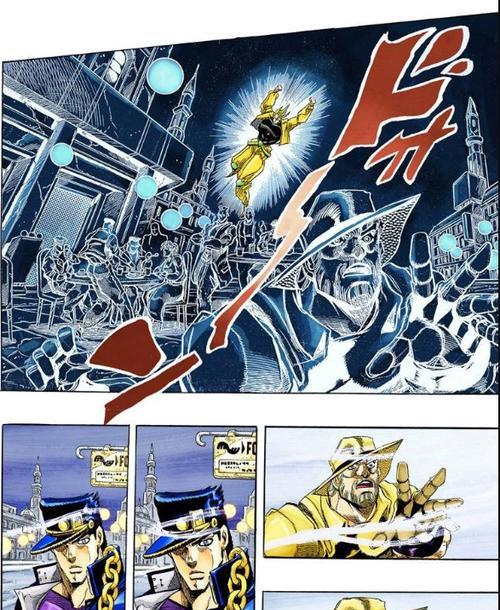
3.下载和安装一个名为“Rufus”的工具,用于将ISO文件写入U盘。
二、格式化U盘
在开始之前,确保你的U盘中没有重要的数据。插入U盘后,打开“Rufus”工具,并选择你的U盘。
三、选择ISO文件
点击“选择”按钮,在弹出的对话框中找到你下载好的Windows7ISO文件,然后点击“打开”。

四、选择分区方案
在“分区方案”下拉菜单中选择“MBR”,这是最常见和兼容性最好的选择。
五、创建U盘启动
点击“开始”按钮,工具将开始将ISO文件写入U盘。此过程可能需要一些时间,请耐心等待。
六、设置电脑启动
将U盘插入需要安装Windows7系统的电脑,重启电脑并按下相应的按键进入BIOS设置。找到“启动顺序”选项,并将U盘排在第一位。
七、保存设置并重启
保存设置后,电脑将重新启动。此时,系统会从U盘启动。
八、选择语言和安装选项
在安装界面上选择你想要使用的语言和其他安装选项,然后点击“下一步”。
九、接受许可协议
阅读许可协议,如果你同意,请勾选“我接受许可条款”选项,并点击“下一步”。
十、选择安装类型
在安装类型中选择“自定义”,这样你可以选择安装Windows7的具体位置和设置。
十一、选择安装位置
如果你的电脑只有一个硬盘,直接点击“下一步”。如果你有多个硬盘,请选择一个作为Windows7的安装位置,并点击“下一步”。
十二、等待安装完成
系统将开始复制文件和进行安装,这个过程可能需要一段时间,请耐心等待。
十三、重启电脑
安装完成后,系统会要求重启电脑。按照提示操作,将U盘拔出,并重启电脑。
十四、设置系统
在重启后,系统将会引导你进行一些初始设置,包括网络连接、用户账户和密码等。
十五、安装驱动和软件
完成上述设置后,你需要安装相应的驱动程序和软件,以保证电脑正常运行。
使用ISOU盘安装Windows7系统是一种快捷、方便的方式。通过准备工作、格式化U盘、选择ISO文件、创建U盘启动、设置电脑启动、保存设置并重启、选择语言和安装选项、接受许可协议、选择安装类型、选择安装位置、等待安装完成、重启电脑、设置系统以及安装驱动和软件等步骤,你可以成功安装Windows7系统。记得备份重要数据,并仔细阅读和遵守本文的指导,祝你安装顺利!